3DMax制作立方柱教程
3DMax是室内设计建模经常要用到的软件之一,3Ds Max是一款功能强大的三维模型创建软件,该软件不仅可以进行模型制作,也可以进行动画制作,在模型制作方面其功能灵活,制作方法多种多样,下面我们就来使用该软件创建一个立方柱,制作的模型如图所示:
工具/软件
电脑型号:联想(lenovo)天逸510s; 系统版本:Windows7; 软件版本:3Ds Max2014
方法/步骤
第1步
打开3Ds Max这款软件,进入3Ds Max的操作界面,如图所示:

第2步
在这个界面找到CReate选项下的geometry选项,如图所示:

第3步
在geometry选项下找到box命令,如图所示:

第4步
选择box命令,在顶视图创建一个box物体,如图所示:

第5步
选择这个box物体,在modify里设置其参数如图所示:

第6步
选择修改后的box物体,按下键盘上的数字4键,进入多边形模式,然后在透视图里选择顶面,如图所示:

第7步
在多边形模式下,找到bevel命令,如图所示:
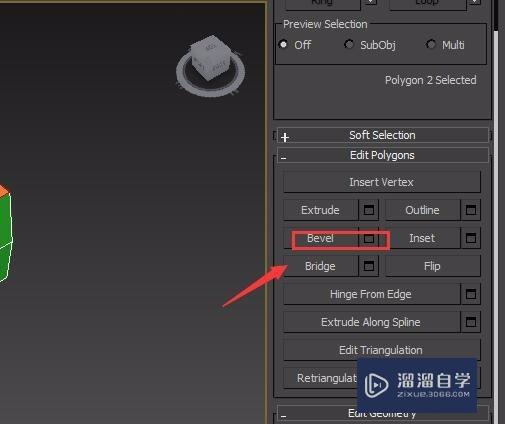
第8步
点击bevel后的按钮,弹出参数设置对话框,如图所示:

第9步
设置高度为5,轮廓为-4,点击下面的对号确定,如图所示:

第10步
继续选择上面的这个面,再次找到bevel命令并点击后面的按钮,在弹出的设置对话框里设置高度为100,轮廓为0,点击对号确定,如图所示:

第11步
再次选择bevel后的按钮,设置高度为5,轮廓为4,点击对号确定,如图所示:

第12步
再次选择bevel,并点击其后的按钮,设置高度为8,轮廓为0,点击对号确定,如图所示:

第13步
通过上面的操作我们的立方柱就制作完成了,按下键盘上的shift键复制出几个,如图所示:

温馨提示
以上就是关于“3DMax制作立方柱教程”全部内容了,小编已经全部分享给大家了,还不会的小伙伴们可要用心学习哦!虽然刚开始接触3Ds Max软件的时候会遇到很多不懂以及棘手的问题,但只要沉下心来先把基础打好,后续的学习过程就会顺利很多了。想要熟练的掌握现在赶紧打开自己的电脑进行实操吧!最后,希望以上的操作步骤对大家有所帮助。
- 上一篇:3DSMax的顶点如何移动?
- 下一篇:3Ds Max怎样制作简单室内楼梯模型?


评论列表